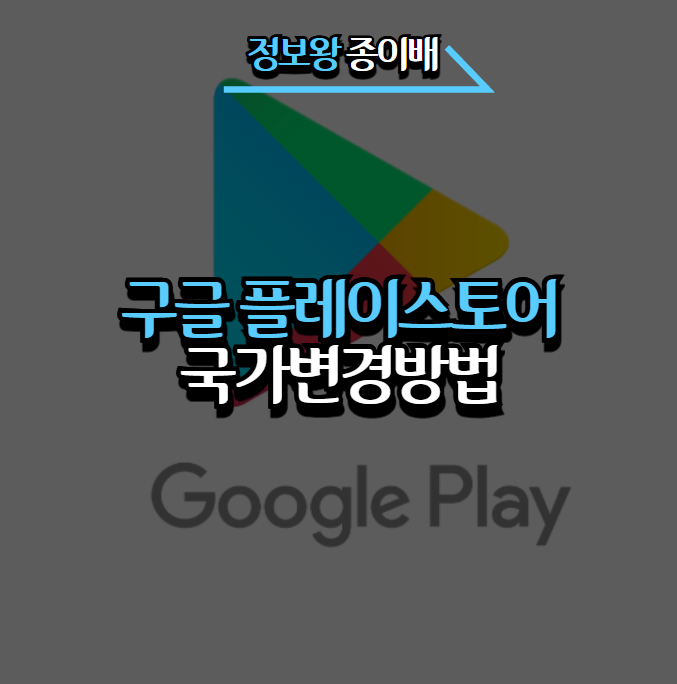
구글 플레이스토어 국가 변경, 이렇게 하면 됩니다
해외여행을 하거나 국내에서 사용할 수 없는 해외 앱을 설치하고 싶을 때, 혹은 해외 스토어에서 더 저렴하게 구매 가능한 앱을 발견했을 때, 구글 플레이스토어의 국가 변경이 필요할 수 있습니다.
이번 글에서는 구글 플레이스토어 국가를 변경하는 방법과 이를 진행하기 전 알아두어야 할 주의사항에 대해 쉽고 자세히 알려드리겠습니다.

국가 변경 전 주의사항
플레이스토어에서 국가를 변경하기 전에 반드시 알아야 할 몇 가지 사항이 있습니다. 이를 숙지하지 않고 진행하면, 예상치 못한 문제가 발생할 수 있으니 주의하시기 바랍니다.
- 국가 변경은 12개월에 한 번만 가능합니다.
한 번 국가를 변경하면 1년 동안은 다시 변경할 수 없으니 신중하게 결정해야 합니다. - 이전 국가에서의 Google Play 잔액은 사용할 수 없습니다.
- 국가 변경 후에는 기존 Google Play 잔액이나 기프트 카드 잔액을 사용할 수 없습니다.
- 또한 정기 결제 콘텐츠(예: 유료 앱 구독)도 새 국가에서 다시 구독해야 합니다.
- 이전 결제 프로필의 정기 결제는 계속 유지되므로, 변경 전에 해지하는 것을 권장합니다.
- Google 가족 그룹의 구성원은 국가를 변경할 수 없습니다.
가족 그룹에서 벗어나야 국가 변경이 가능합니다.
이 외에도 국가를 변경하면 새로운 결제 프로필을 생성해야 하며, 해당 국가의 결제 수단을 등록해야 할 수 있습니다.
플레이스토어 국가 변경 방법

1. 프로필 설정 열기
먼저, 구글 플레이스토어 앱을 엽니다. 오른쪽 상단의 프로필 아이콘을 클릭한 뒤 결제 및 정기 결제 항목을 선택합니다.
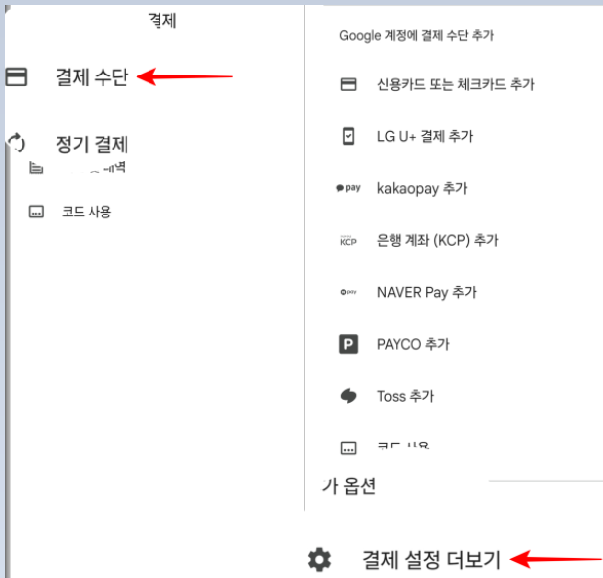
2. 결제 수단 설정 열기
화면 상단의 결제 수단 탭으로 이동합니다. 스크롤을 내려 하단에 있는 결제 설정 더보기를 클릭하면 웹사이트로 연결됩니다.

3. 결제 프로필 편집
웹사이트 왼쪽 상단에 있는 더보기(가로 세 줄 아이콘)를 클릭한 뒤 결제 수단 메뉴로 들어갑니다.
이제 결제 프로필에서 국가/지역 편집 아이콘을 클릭합니다.

4. 새 결제 프로필 생성
새 프로필 만들기 버튼을 클릭한 뒤, 계속 버튼을 눌러 다음 단계로 넘어갑니다.

5. 국가 선택 및 주소 입력
변경하려는 국가를 선택한 뒤 계속 버튼을 누릅니다.
- 이 단계에서 해당 국가의 주소를 입력해야 합니다.
- 반드시 정확한 주소일 필요는 없으므로 구글 맵에서 대략적인 주소를 참고해 입력하면 됩니다.
- 주소 입력을 완료한 뒤 제출 버튼을 누르면 국가 변경이 완료됩니다.
국가 변경 후 추가 팁
- 앱 설치 및 결제
국가 변경이 완료되면, 새로운 국가의 플레이스토어에서 앱 설치와 결제를 진행할 수 있습니다.
단, 일부 앱은 지역 제한이 있을 수 있으니 참고하시기 바랍니다. - 결제 수단 추가
국가를 변경하면 새로운 결제 수단을 등록해야 할 수 있습니다. 해당 국가에서 사용할 수 있는 카드 정보를 미리 준비해 두는 것이 좋습니다. - 기존 정기 결제 관리
이전 국가의 정기 결제는 자동으로 해지되지 않습니다. 필요하지 않은 경우, 해당 결제를 직접 취소하세요.
마무리
구글 플레이스토어의 국가 변경은 해외 앱 설치나 유리한 조건의 앱 구매를 위해 유용한 기능입니다.
특히, 해외 여행 중 현지에서 필요한 앱을 설치하거나 국내에서 이용할 수 없는 앱을 활용할 때 큰 도움이 됩니다.
하지만 변경 과정에서 발생할 수 있는 문제를 방지하려면, 앞서 언급한 주의사항을 꼭 확인한 후 진행하는 것이 중요합니다.
지금 바로 필요한 준비를 하고, 원하는 국가로 플레이스토어를 변경해 새로운 경험을 시작해 보세요.
'생활정보' 카테고리의 다른 글
| 병행수입 정의 장점 짝퉁 정품과의 차이점 (0) | 2025.01.07 |
|---|---|
| 2025년 문화누리카드 변경사항 신청방법 사용처 (0) | 2025.01.07 |
| 개인택시 양수교육 신청방법 및 예약 기간 비용 (0) | 2025.01.06 |
| 공무원 재산등록 대상 및 신고 사이트 바로가기 확인 (0) | 2025.01.06 |
| 2025년 공무원 봉급표 호봉표 인상률 수당 (0) | 2025.01.06 |




댓글